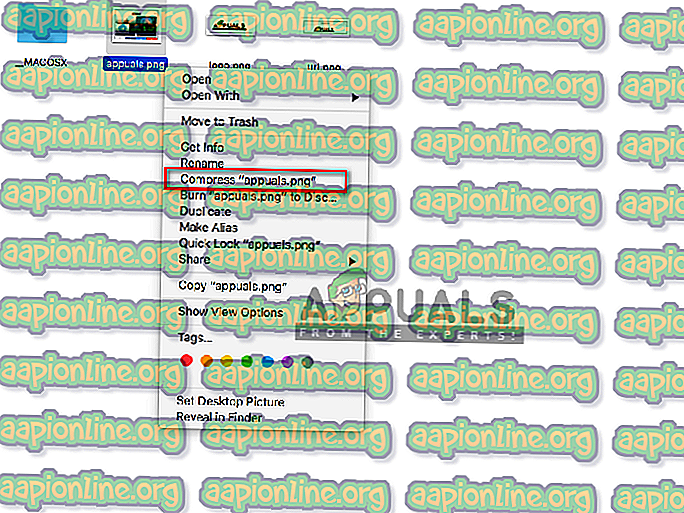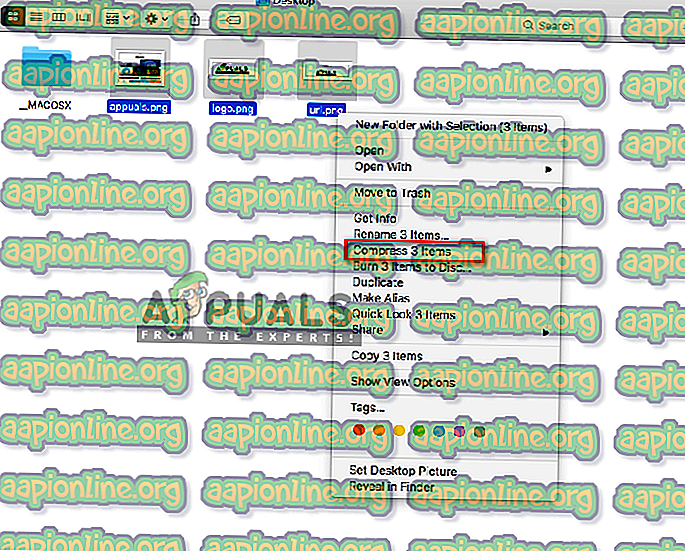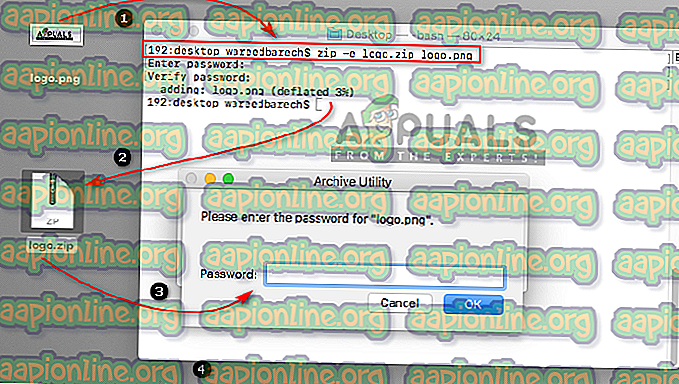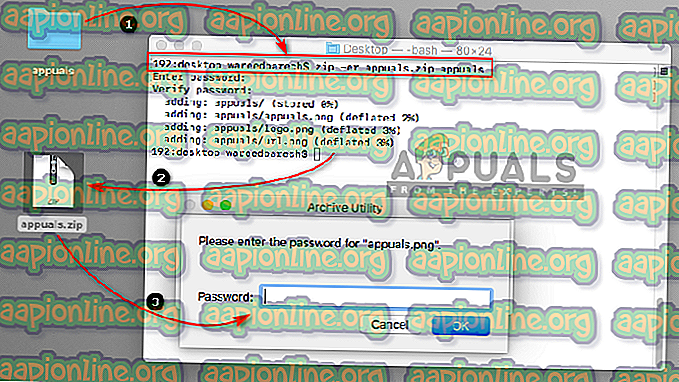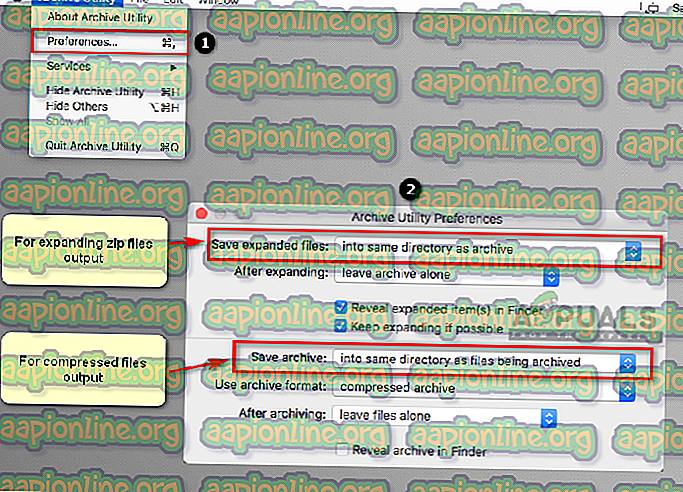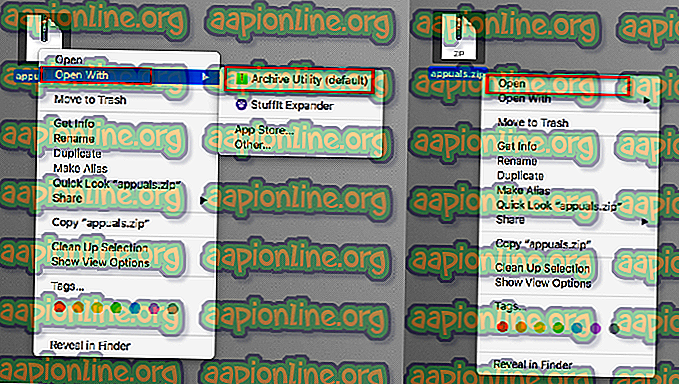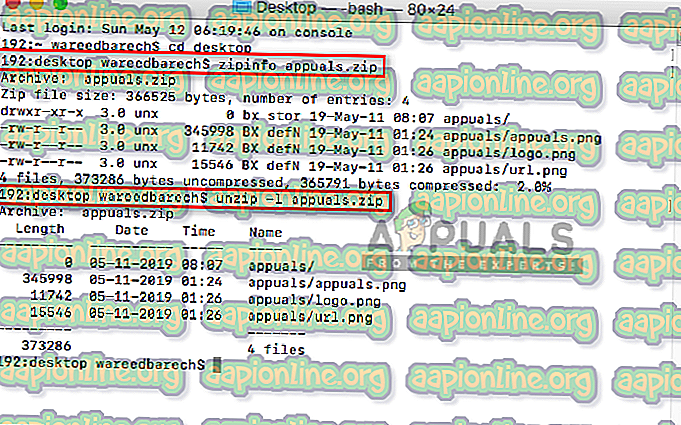Kaip „Mac“ kompiuteryje suspausti ir suspausti „išspausti“ failus
ZIP failas yra vieno ar kelių failų ar aplankų, suspaustų į vieną failą, rinkinys. Tai taupo saugojimo vietą kompiuteryje ir visus failus tvarko. Suspaustą failą daug lengviau perkelti naudojant „flash drive“ ar el. Paštą. Norint sutaupyti vietos serveriui, dauguma serverio programinės įrangos atsisiuntimų yra ZIP failai. Šiame straipsnyje mes jums paaiškinsime, kaip suspausti (suspausti) ir atspausti (išspausti) failus „MacOS“.

Failų kopijavimas / suglaudinimas „macOS“
Daugelis operacinių sistemų turi funkciją suspausti failus ir aplankus į ZIP failą. „Mac OS“ šiai funkcijai naudoja „Archive Utility“. Kai vartotojas spustelėja glaudinimo parinktį, atsidaro „Archive Utility“, suspaudžia failus ir automatiškai uždaroma. Procesą lengva naudoti, tačiau jo yra daug daugiau, kaip parodyta žemiau.
Kaip suarchyvuoti vieną failą ar aplanką
- Sistemoje raskite failą, kurį norite suspausti
- Dešiniuoju pelės mygtuku spustelėkite failą ir pasirinkite „ Suspausti [failo vardą] “.
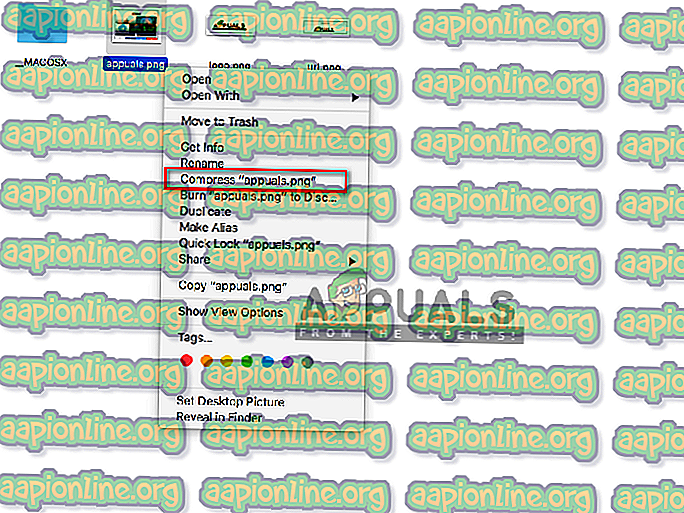
- Failas bus suspaustas į ZIP failą tuo pačiu pavadinimu, bet .zip plėtiniu tame pačiame kataloge / aplanke.
Kaip išsiųsti / suglaudinti daugkartinius failus „macOS“
- Raskite failus, kuriuos norite suspausti, ir pasirinkite failus spustelėdami + Nuvilkite, kad pažymėtumėte arba laikytumėte nuspaustą klavišą „Shift“ ir spustelėkite kiekvieną failą
- Dešiniuoju pelės mygtuku spustelėkite pasirinktus failus ir pasirinkite „ Suspausti 3 elementus “ (skaičius priklauso nuo jūsų failų skaičiaus).
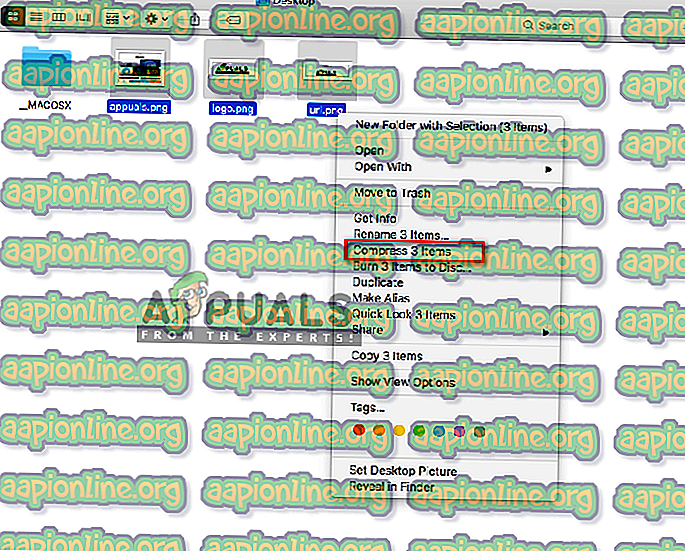
- Bus sukurtas ZIP failas pavadinimu „ Archive.zip “
Kaip sukurti slaptažodžiu apsaugotą ZIP failą „macOS“
- Laikykite nuspaudę komandą ir paspauskite tarpo klavišą, kad atidarytumėte „ Spotlight“, norėdami ieškoti, įveskite „ Terminal“ ir įveskite
- Pakeiskite katalogą ten, kur yra failai, naudodami komandą:
CD darbalaukis
(galite nustatyti savo kelią vietoje darbalaukio )
- Tada įveskite komandą, kad galėtumėte sukurti slaptažodžiu apsaugotą ZIP failą:
Įrašykite paskutinį failo pavadinimą su plėtiniu
„zip –e appuals.zip appuals.png“
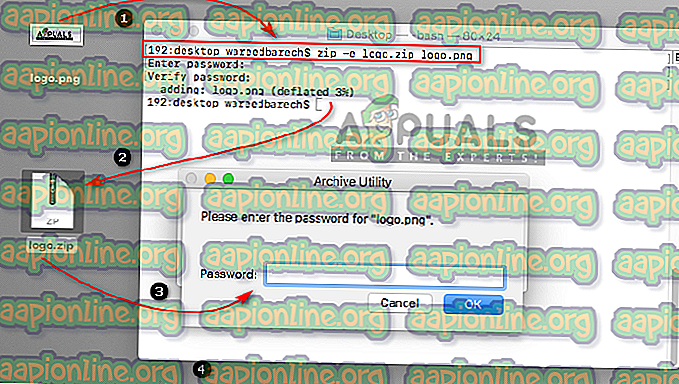
Aplankams įveskite -er ir aplanko pavadinimą:
„zip –er appuals.zip“ programėlės
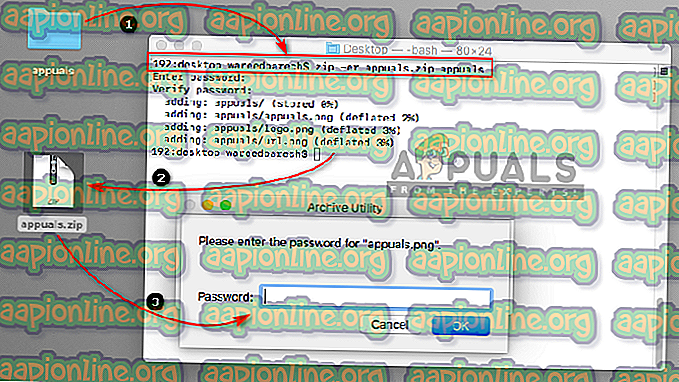
- Dabar, atidarius ar išpakavus failą, jis paprašys slaptažodžio.
Kaip pakeisti numatytąją „Zip“ failų vietą „MacOS“
- Laikykite nuspaudę komandą ir paspauskite tarpo klavišą, kad atidarytumėte „ Spotlight“ paiešką, tada įveskite Archive Utility, kad atliktumėte paiešką, ir paspauskite Enter, kad atidarytumėte
- Kai veikia „Archive Utility“, palaikykite komandų ir paspauskite kablelius (, ), kad atidarytumėte „ Preferences“ . Jį taip pat galite atidaryti meniu juostoje, kaip parodyta žemiau
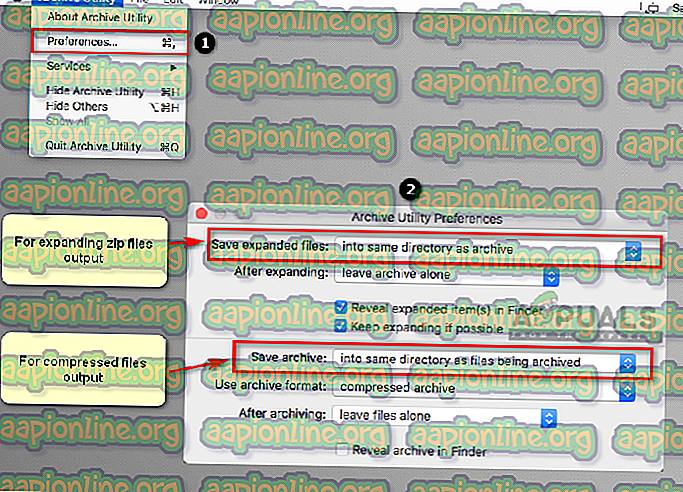
- Suspaustų ir išspaustų failų katalogą galite pakeisti bet kuo.
Išpakuokite failus „MacOS“
Kaip „Archive Utility“ naudojama zip failams kurti, ji yra tokia pati ir „Mac OS“ išpakavimui. Kai atidarote ZIP failą, jis automatiškai išsispausdins tame pačiame aplanke arba jo nustatytoje vietoje.
Kaip išspausti / išpakuoti failą „MacOS“
- Raskite ZIP failą, kurį norite išpakuoti.
- Dešiniuoju pelės mygtuku spustelėkite failą ir pasirinkite Atidaryti arba galite tiesiog du kartus spustelėti ZIP failą
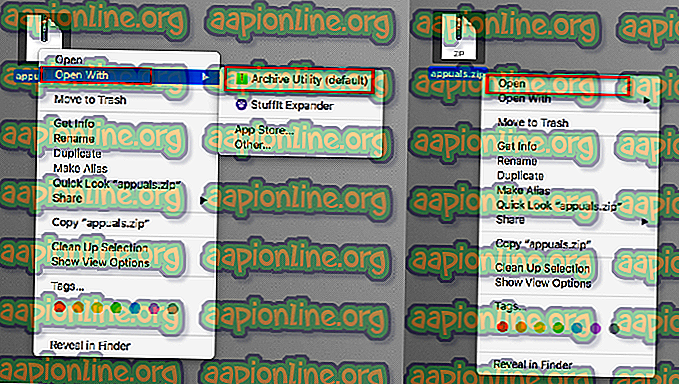
Kaip peržiūrėti ZIP / META failo informaciją neištraukus ar nesuspaudus failo
- Laikykite nuspaudę komandą ir paspauskite tarpo klavišą, kad atidarytumėte „ Spotlight“, norėdami ieškoti, įveskite „ Terminal“ ir įveskite
- Pakeiskite katalogą į failo vietą, kurią norite patikrinti komanda:
CD darbalaukis
- Galite patikrinti informaciją dviem skirtingomis komandomis:
„zipinfo appuals.zip“
unzip –l appuals.zip
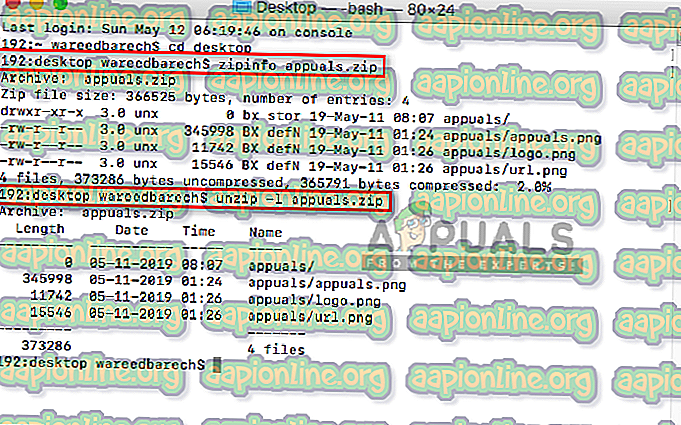
Alternatyvios komunalinės paslaugos su papildomomis funkcijomis
Taip pat galite patikrinti keletą geriausių „Mac Store“ paslaugų, kad galėtumėte užfiksuoti ir išpakuoti. Daugumoje komunalinių paslaugų bus teikiamos papildomos funkcijos, kuriomis vartotojas gali tiesiogiai nusiųsti ZIP failą el. Paštu arba išsaugoti debesies diske. Galite peržiūrėti ZIP failus, naudodami šias komunalines paslaugas, jo nespausdindami. Daugelis komunalinių paslaugų palaiko nuvilkimo funkciją. Kai kurias vertas paminėti komunalines paslaugas yra „ Geresnis ZIP“, „StuffIt Expander“, „Winzip“, „iZip“ ir „Keka“.

Kartais dėl numatytojo naudingumo gali kilti problemų plečiant ZIP failus, pvz., „ Neįmanoma išplėsti ZIP failo “.